在powerdesigner中创建物理数据模型
物理数据模型(PDM)是以常用的DBMS(数据库管理系统)理论为基础,将CDM/LDM中所建立的现实世界模型生成相应的DBMS的SQL语言脚本。PDM叙述数据库的物理实现,是对真实数据库的描述
PDM以PowerDesigner为每种数据库提供的数据定义文件(扩展名为.xdb)作为语法模板来生成SQL语言脚本。利用正向工程,由PDM生成SQL脚本,再通过SQL脚本在数据库中建立相应的数据存储结构;反之,也可以利用反向工程,通过数据库中已经存在的数据存储结构导出对应的PDM。
物理模型能够直观的反应出当前数据库的结构。在数据库中的表、视图、存储过程等数据库对象都可以在物理模型中进行设计。
在powerdesigner中创建物理数据模型的具体步骤如下图所示:
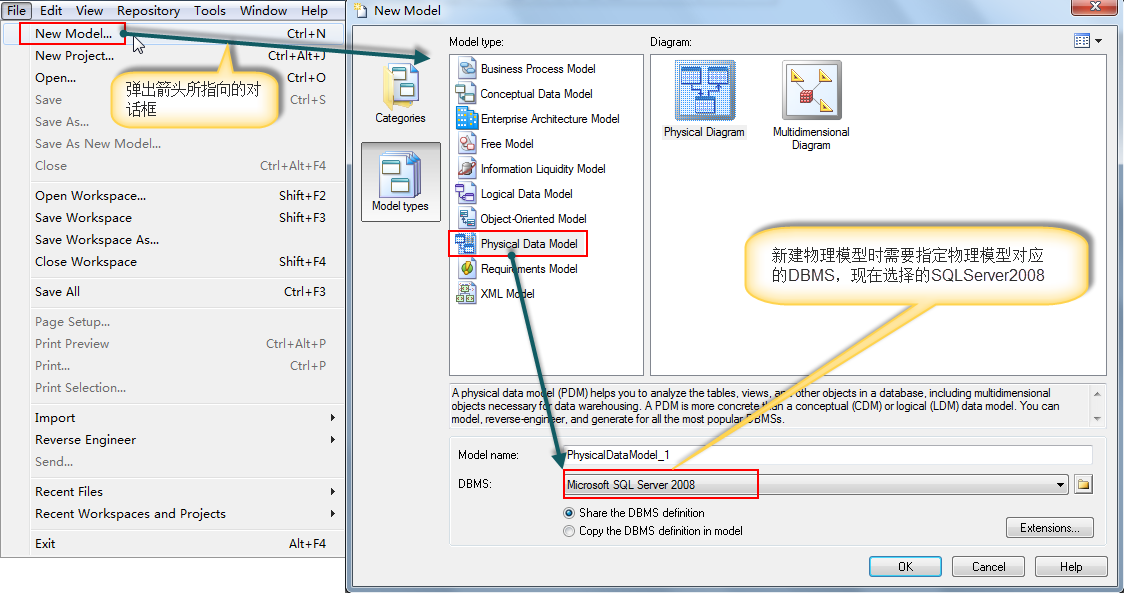
新建一个物理模型后,此时就会进入物理模型的设计面板,如下图所示:
系统会显示一个专门用于物理模型设计的工具栏如下图所示:
若要在物理模型中添加一个表,单击 按钮,然后再到模型设计面板中单击一次便可以添加一个表,系统默认为表命名为Table_n,这里的n会随着添加的表增多而顺序增加。添加的表是没有任何的列的,如下图所示:
按钮,然后再到模型设计面板中单击一次便可以添加一个表,系统默认为表命名为Table_n,这里的n会随着添加的表增多而顺序增加。添加的表是没有任何的列的,如下图所示:

单击工具栏的 按钮,讲鼠标切换回指针模式,然后双击一个表,系统将打开表的属性窗口,在General选项卡中可以设置表的Name、Code等属性
按钮,讲鼠标切换回指针模式,然后双击一个表,系统将打开表的属性窗口,在General选项卡中可以设置表的Name、Code等属性
例如我们要新建一个学生表(Student),则可以修改Name和Code
单击【Columns】切换到列选项卡,在下面的列表中可以添加表中的列,Name是模型上显示的名称,Code是生成的实际列名,后面的3个复选框P代表主键(primary key),F代表外键(foreign key),M代表不能为空。为学生表添加列,如下图所示:
点击【确定】按钮,就可以创建完成了,如下图所示:




【推荐】编程新体验,更懂你的AI,立即体验豆包MarsCode编程助手
【推荐】凌霞软件回馈社区,博客园 & 1Panel & Halo 联合会员上线
【推荐】抖音旗下AI助手豆包,你的智能百科全书,全免费不限次数
【推荐】轻量又高性能的 SSH 工具 IShell:AI 加持,快人一步
· SQL Server 内存占用高分析
· .NET Core GC计划阶段(plan_phase)底层原理浅谈
· .NET开发智能桌面机器人:用.NET IoT库编写驱动控制两个屏幕
· 用纯.NET开发并制作一个智能桌面机器人:从.NET IoT入门开始
· 一个超经典 WinForm,WPF 卡死问题的终极反思
· 支付宝事故这事儿,凭什么又是程序员背锅?有没有可能是这样的...
· 在线客服系统 QPS 突破 240/秒,连接数突破 4000,日请求数接近1000万次,.NET 多
· C# 开发工具Visual Studio 介绍
· 在 Windows 10 上实现免密码 SSH 登录
· C#中如何使用异步编程